Podczas migracji witryny WordPress do nowej domeny istnieje możliwość, że użytkownicy zostaną przekierowani z powrotem do starej domeny. Jest to częsty problem, z którym boryka się wielu użytkowników WordPressa po migracji.
W przeszłości naprawiono ten błąd przy użyciu kilku różnych metod. Z naszego doświadczenia wynika na przykład, że można zaktualizować adres witryny w ustawieniach WordPress, aby rozwiązać problem przekierowania. Poza tym można również spróbować zmienić adres URL w bazie danych i wyczyścić pamięć podręczną DNS.
W tym artykule pokażemy, jak poprawić przekierowanie WordPress na starą domenę po migracji.
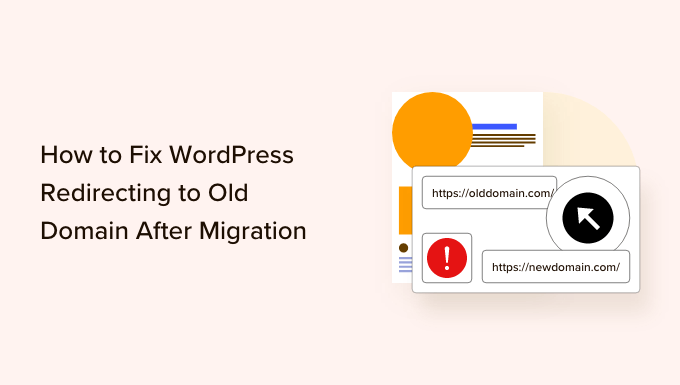
Co powoduje problem z przekierowaniem do starej domeny po migracji?
Kiedy przenosisz swoją witrynę internetową WordPress do nowej domeny, ważne jest, aby skonfigurować przekierowanie. W ten sposób użytkownicy automatycznie trafiają do nowej lokalizacji, a twój ruch i rankingi słów kluczowych zostają zachowane.
Przekierowanie na nową domenę może jednak nie działać poprawnie, a odwiedzający twoją stronę będą przekierowywani z powrotem na starą domenę.
Jedną z głównych przyczyn tego problemu jest to, że wartości twojego adresu URL witryny i adresu URL domu są różne w tabelach bazy danych WordPress. Musisz upewnić się, że obie te wartości prowadzą do twojej nowej domeny.
Poza tym, problemy z DNS mogą również powodować przekierowanie użytkowników do starej domeny po migracji. Jeśli serwer DNS nie odpowiada lub rekordy DNS nie zostały zaktualizowane, odwiedzający twoją witrynę nie będą mogli zobaczyć adresu URL nowej witryny.
To powiedziawszy, zobaczmy, jak można poprawić przekierowanie WordPressa na starą domenę po migracji. Omówimy różne metody, więc możesz kliknąć poniższe odnośniki, aby przejść do preferowanej sekcji.
Metoda 1: Aktualizacja adresu witryny w ustawieniach WordPressa
Najprostszym sposobem na poprawienie tego problemu jest upewnienie się, że adres WordPress i adres witryny są takie same w twoich ustawieniach WordPress.
Jeśli adres URL twojej witryny nadal wskazuje na starą domenę, użytkownicy zostaną przekierowani na poprzedni adres URL po migracji.
Aby to poprawić, po prostu przejdź do Ustawienia ” Ogólne z twojego panelu administracyjnego WordPress. Następnie wpisz swoją nową domenę w polu “Adres URL witryny”.
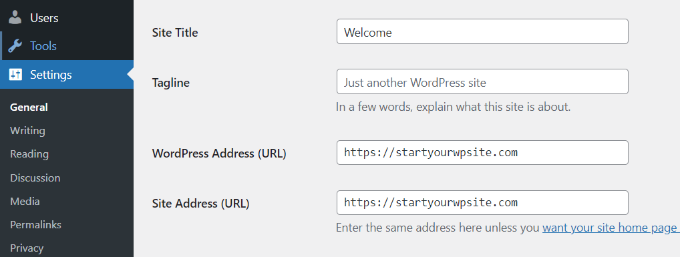
Gdy skończysz, zapisz zmiany i przejdź na nową domenę, aby sprawdzić, czy problem został rozwiązany.
Jeśli jednak pola adresu URL są wyszarzone i nie pozwalają na wpisanie nowego adresu, kontynuuj czytanie i użyj jednej z innych metod przekierowania twojej domeny.
Metoda 2: Zmiana adresu URL witryny w bazie danych WordPress
Inną metodą rozwiązania problemu przekierowania na starą domenę jest aktualizacja adresu URL witryny w tabelach bazy danych WordPress.
Dostęp do bazy danych można łatwo uzyskać za pomocą cPanelu dostarczanego przez usługę hostingu WordPress.
W tym poradniku użyjemy Bluehost jako przykładu, ale proces jest podobny dla innych firm hostingowych, takich jak Hostinger, SiteGround itp.
Najpierw należy logować się do panelu sterowania usługi hostingowej. Następnie można przejść do karty Witryny internetowe z menu po lewej stronie. Następnie wystarczy kliknąć opcję “Ustawienia” dla twojej witryny internetowej.

Następnie zobaczysz szczegóły twojej witryny internetowej i różne ustawienia.
Możesz przewinąć w dół do sekcji Szybkich odnośników i kliknąć opcję “phpMyAdmin”.
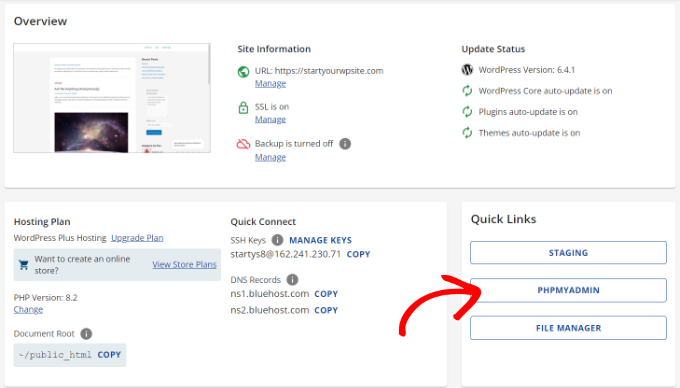
Następnie musisz poczekać kilka sekund, aż phpMyAdmin się otworzy.
Po jego otwarciu musisz przejść do tabeli wp_options z panelu nawigacyjnego po twojej lewej stronie.
Należy pamiętać, że każda usługa hostingowa ma inną konwencję nazewnictwa tabel bazy danych. Jednak ta, której szukasz, zawsze będzie kończyć się na “_options”.
Na przykład w tym poradniku klikniemy tabelę “staging_45f_options” w phpMyAdmin Bluehost.
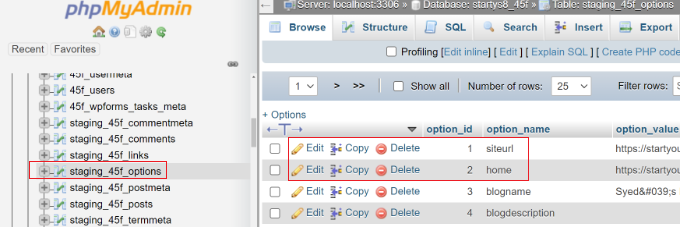
Następnie należy edytować opcje “siteurl” i “home”.
Najpierw kliknij przycisk “Edytuj” dla opcji “siteurl”.
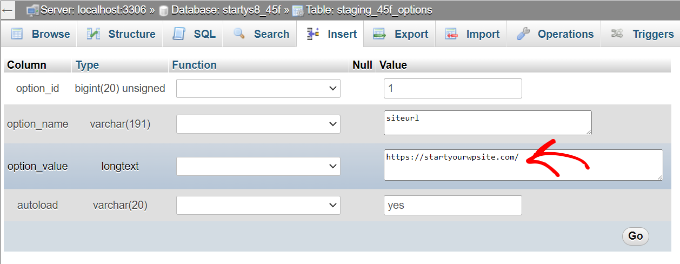
Następnie należy wpisz nazwę nowej domeny w polu option_value. Gdy to zrobisz, po prostu kliknij przycisk “Dalej”.
Teraz możesz wrócić do głównej strony wp_options i edytować opcję “home”.
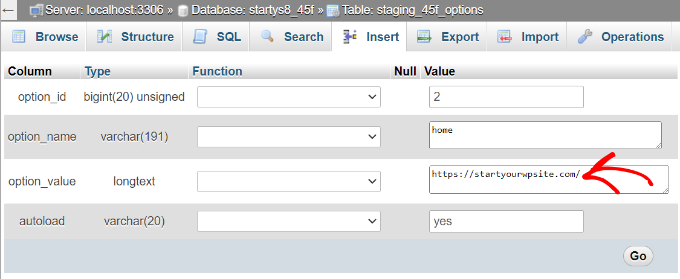
Następnie należy wpisz nową domenę w polu option_value.
Po wpiszeniu wartości kliknij przycisk “Dalej”.
Metoda 3: Opróżnienie pamięci podręcznej DNS na twoim komputerze
Jeśli nadal nie jesteś w stanie rozwiązać problemu przekierowania starej domeny po migracji, powinieneś sprawdzić ustawienia DNS.
Czasami zmiana nazwy domeny może potrwać od 12 do 48 godzin. W rezultacie dostawcy Internetu, którzy nie mają zaktualizowanych rekordów DNS, będą przekierowywać użytkowników do starej domeny.
Wystarczy opróżnić pamięć podręczną DNS, aby uzyskać najnowsze informacje i nowy adres URL witryny. Pomaga to również rozwiązać problem braku odpowiedzi serwera DNS.
Aby uzyskać więcej informacji, zapoznaj się z naszym przewodnikiem na temat czyszczenia pamięci podręcznej DNS na komputerach Mac, Windows i w przeglądarce Google Chrome.
Pro Tip: Użyj wtyczki SEO, aby wykonać pełne przekierowanie witryny
Podczas ręcznego przekierowywania na nową domenę zawsze istnieje ryzyko wystąpienia błędów. W rezultacie użytkownicy nadal będą przekierowywani do starej domeny.
Łatwiejszym sposobem na skonfigurowanie przekierowania jest użycie wtyczki WordPress SEO, takiej jak All in One SEO (AIOSEO). Oferuje ona potężny menedżer przekierowań, którego można użyć do przekierowania całej witryny do nowej domeny bez żadnych problemów.

Narzędzie to zostało stworzone przez nasz zespół i to właśnie z niego korzystamy podczas migracji witryn internetowych do nowej domeny lub łączenia dwóch witryn w jedną. Możesz dowiedzieć się więcej, postępując zgodnie z naszym przewodnikiem krok po kroku, jak prawidłowo wykonać pełne przekierowanie witryny w WordPress.
Dodatkowe zasoby dla osób przenoszących twoją witrynę
- Najlepsze usługi migracji WordPress (w porównaniu)
- Jak zmigrować witrynę internetową z profilem biznesowym Google do WordPressa?
- Najlepsze wtyczki do migracji WordPress (porównanie)
- Przewodnik po migracji WordPress dla początkujących (krok po kroku)
Mamy nadzieję, że ten artykuł pomógł ci dowiedzieć się, jak poprawić przekierowanie WordPress na starą domenę po migracji. Możesz również zapoznać się z naszym przewodnikiem po najczęstszych błędach WordPressa i sposobach ich poprawki oraz jak łatwo przenieść bloga z Tumblr do WordPressa.
If you liked this article, then please subscribe to our YouTube Channel for WordPress video tutorials. You can also find us on Twitter and Facebook.





THANKGOD JONATHAN
I have once had a wordpress site with a different domain and now want to migrate it to my new domain. Please how do I do redirects so that people who visit oldsite.com/page1 to land in newsite.com/page1?
WPBeginner Support
For that you would want to take a look at our article below:
https://www.wpbeginner.com/wp-tutorials/how-to-properly-move-wordpress-to-a-new-domain-without-losing-seo/
Admin
Moinuddin Waheed
This is very common issue when migration to a new domain or new server.
The url redirects to the old domain name and it keeps doing so.
I think using AIOSEO and doing full site redirects audit will give the exact reasons for redirect and we can resolve this easily.
Johan
Very clear, but doesn’t work for me. I copied a backup from the host to my localhost. Changed everything I could find to the localhost, but it keeps redirecting me to the live website. WP Admin does work locally, it’s just the website.
Am I missing something?
WPBeginner Support
Your site likely still has the old domain in the local settings, we would recommend taking a look at our article below for the transfer steps we recommend
https://www.wpbeginner.com/wp-tutorials/how-to-move-live-wordpress-site-to-local-server/
Admin
Johan
I did change the local settings, but the link was somewhat interesting.
It seemed to be a problem with 2 things: Chrome and DNS. I flushed the DNS and tried Firefox, then it worked like it should. After cleaning up Chrome it worked too.
Apparently, no matter what you do, there is always some trace left on the machine rather than WordPress or the database.